Логические функции! И поэтапно, как что делать. Представленная ниже таблица - это с левой стороны
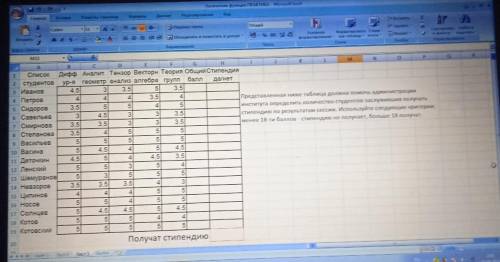
Другие вопросы по теме Информатика
Популярные вопросы
- Морфологический разбор слов взойдет погибну и подошёл...
1 - Дайте полную характеристику (объем и содержание ) понятие: отвратительный,...
3 - Напишите кто-нибудь водвук на твор бондар...
3 - 3) есть ли, на ваш взгляд, что-либо, кроме веры, что может подтверждать...
2 - Написать сочинений на тему: мой любимый герой сказки. план. 1)почему...
1 - Какое по твоему значение для человека встреча с любимым человеком...
2 - Выпиши из орфографического словарика слова ,в которых есть мягкий...
3 - Определить валентности и степени окисления nh3, cr2o3, al2o3,...
1 - От какого слова образовалось слово тулуп...
2 - Прочитай загадка выставьте пропущенный буквы и запятые подчеркнуть...
2
1) Общий находится просто суммой по предметам (через функцию СУММ):
- перейдите к верхней ячейке этого столбца и наберите =сумм(
- после этого, мышкой или клавишами курсора выбирайте крайнюю ячейку (F2) из диапазона, который мы будем суммировать, и выделяйте весь этот диапазон, удерживая левую клавишу мышки или зажав клавишу Shift и расширяя выделение клавишами курсора
- после выделения диапазона - вводите закрывающую скобку )
- и в конце завершаете ввод формулы клавишей Enter
- должна получиться формула =СУММ(B2:F2) (её видно сверху, в строке формул (когда выбрана ячейка с ней), а в самой ячейке появится сумма указанного диапазона ячеек)
- затем копируйте эту ячейку (нажав Ctrl + C , либо правой кнопкой мыши по ячейке, и выбрать "копировать")
- выделяйте все ячейки столбца Общий (удерживая левую клавишу мышки или зажав клавишу Shift и расширяя выделение клавишами курсора)
- вставляйте скопированную ячейку вместе нашей формулой (нажав Ctrl + V , либо правой кнопкой мыши по выделенным ячейкам, и выбрать "вставить")
Всё, мы заполнили столбец формулами суммы.
2) Столбец Стипендия да/нет можно выполнить разными формулами:
- в верхнюю ячейку столбца вводите любую из указаных формул и затем копируйте её на весь столбец (как это делать, написано выше):
2а) Формула =ЕСЛИ(G2<18;"нет";"да") (это функция, которая если значение в ячейке G2 меньше 18, то выдаёт текст нет, а в противоположном случае- текст да). При этом, расчёт Получат стипендию делается формулой =СЧЁТЕСЛИ(H2:H18;"да") которая считает количество ячеек с текстом да в указанном диапазоне.
2б) Формула =G2>=18 (тут после знака равно стоит выражение, которое даёт логическое значение ИСТИНА, если число в ячейке G2 больше или равно 18, а в противоположном случае- даёт значение ЛОЖЬ). Эти логические значения можно отображать как да или нет, если задать особый формат в ячейке (правой кнопкой мыши- формат ячеек- число- выбираете общий- и в поле "тип" вводите строку, задающую отображение значений ячейки: "да";-0;"нет" ), нажимаете ОК, и вместо логических значений отобразятся да или нет. При этом, расчёт Получат стипендию делается формулой =СУММ(H2:H18) которая считает сумму в указанном диапазоне (логич.значения в Эксель при суммировании ведут себя как числа 1 либо 0).
2в) Формула =(G2>=18)+0 (тут в скобках стоит выражение, которое даёт логическое значение ИСТИНА, если число в ячейке G2 больше или равно 18, а в противоположном случае- даёт значение ЛОЖЬ). Затем эти логические значения преобразуются в числа 1 либо 0 (путём сложения с нулём), и эти числа и отображаются как ответы в столбце (вместо да или нет). При этом, расчёт Получат стипендию делается формулой =СУММ(H2:H18) которая считает сумму в указанном диапазоне.
В общем то, можно и другими считать значения в последнем столбце. Все три указанных здесь формулы я оставил в своей таблице - там вместо одного столбца результатов справа идёт три (просто оставьте понравившийся столбец, а остальные выделите целиком (нажав на шапку столбца) и удалите (правой кнопкой мыши- удалить столбец)).